iPhone 使用手册
- 欢迎使用
-
- 支持的机型
- iPhone 13 mini
- iPhone 13
- iPhone 13 Pro
- iPhone 13 Pro Max
- iPhone 12 mini
- iPhone 12
- iPhone 12 Pro
- iPhone 12 Pro Max
- iPhone 11
- iPhone 11 Pro
- iPhone 11 Pro Max
- iPhone XR
- iPhone XS
- iPhone XS Max
- iPhone X
- iPhone SE(第 3 代)
- iPhone SE(第 2 代)
- iPhone SE(第 1 代)
- iPhone 8
- iPhone 8 Plus
- iPhone 7
- iPhone 7 Plus
- iPhone 6s
- iPhone 6s Plus
- iOS 15 的新功能
- 版权
在 iPhone 上的“查找”中定位好友
朋友与您共享位置时,您可以使用“查找” App ![]() 在地图上对其进行定位。
在地图上对其进行定位。
【注】如果要查看好友与您的距离,请确保打开“查找” App 的“精确位置”。请参阅在 iPhone 上控制您共享的位置信息。
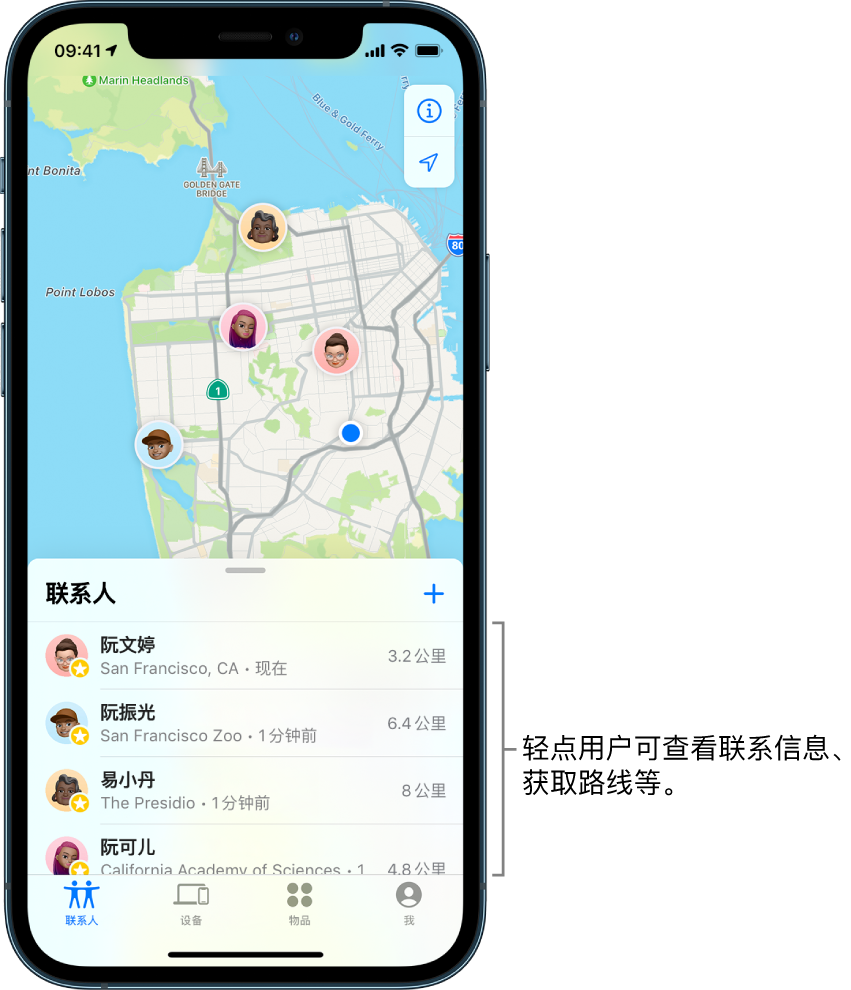
查看好友的位置
轻点屏幕底部的“联系人”,然后轻点联系人的姓名进行定位。
如果可以定位好友:他们会显示在地图上,以便您查看其位置。
如果无法定位好友:他们的姓名下方会显示“未找到位置”。
如果没有关注好友:他们的姓名下方会显示“可查看您的位置”。您可以请求查看好友的位置。
您还可以让 Siri 定位与您共享其位置的好友。
Siri:您可以这样说:“乔宇在哪里?”了解如何询问 Siri。
联系好友
轻点屏幕底部的“联系人”,然后轻点联系人的姓名进行联系。
轻点“联系人”并选取联系好友的方式。请参阅在 iPhone 上添加和使用联系信息。
获取前往好友位置的路线
为好友位置设定标签
您可以为好友的当前位置设定标签,便于您更好地了解该位置的信息(如“住宅”或“公司”)。当好友位于该位置时,标签会显示在其姓名下方。
轻点屏幕底部的“联系人”,然后轻点联系人的姓名来设定位置标签。
轻点“编辑位置名称”,然后选择标签。
若要添加新标签,请轻点“添加自定标签”,输入名称,然后轻点“完成”。
标记喜爱的好友
收藏的好友显示在“联系人”列表的顶部并以星形标记。
轻点屏幕底部的“联系人”,然后找到想要标记为个人收藏的联系人。
请执行以下一项操作:
轻点该联系人的名字,然后轻点“将[姓名]添加到个人收藏”。
向左轻扫过联系人的姓名,然后轻点星星。
若要从“个人收藏”中移除好友,请向左轻扫并轻点星星,或轻点好友,然后轻点“将[姓名]从个人收藏移除”。
感谢您的反馈。